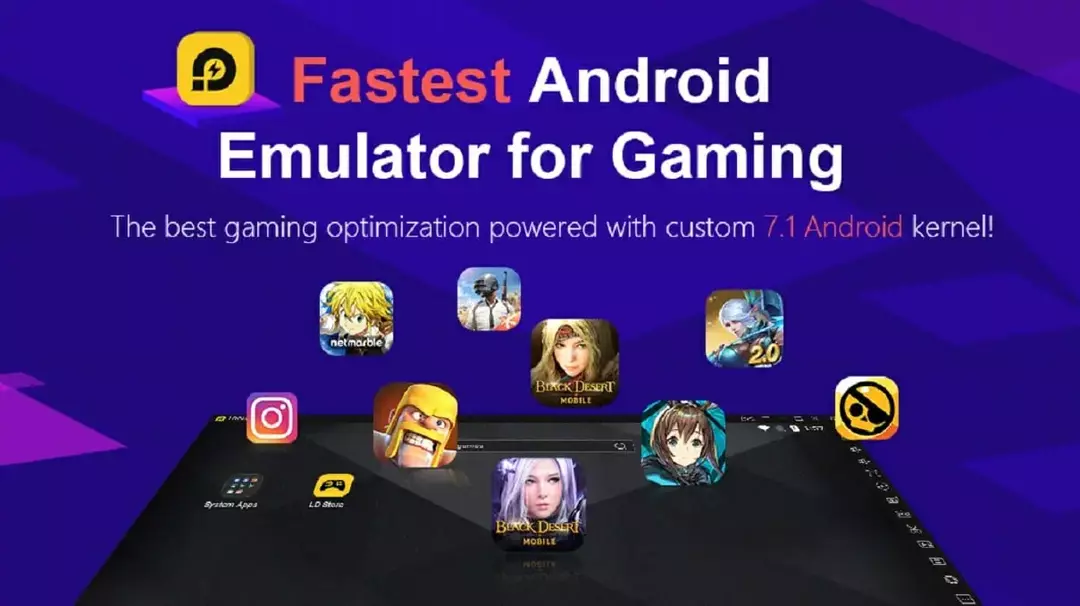- Bluestacks é líder mundial quando se trata de emuladores Android para PC.
- O artigo abaixo cobrirá as soluções que ajudarão a resolver o Um erro ocorreu problemas no Bluestacks.
- Para saber mais sobre este emulador incrível, vá para nosso Bluestacks Hub dedicado.
- Você está procurando alternativas para Blustacks? Vá para o nosso Seção de emuladores em vez de.

Este software irá reparar erros comuns de computador, protegê-lo contra perda de arquivos, malware, falha de hardware e otimizar seu PC para desempenho máximo. Corrija problemas do PC e remova vírus agora em 3 etapas fáceis:
- Baixar Restoro PC Repair Tool que vem com tecnologias patenteadas (patente disponível aqui).
- Clique Inicia escaneamento para encontrar problemas do Windows que podem estar causando problemas no PC.
- Clique Reparar tudo para corrigir problemas que afetam a segurança e o desempenho do seu computador
- Restoro foi baixado por 0 leitores este mês.
Bluestacks
é um dos aplicativos mais populares para emulação Android, mas muitos usuários relataram ocorreu um erro mensagem em Bluestacks. Essa mensagem de erro pode impedir que você execute o Bluestacks e, no artigo de hoje, mostraremos como corrigir esse problema.Problemas com o Bluestacks às vezes podem aparecer, e por falar em problemas com o Bluestacks, aqui estão alguns problemas comuns que os usuários relataram:
- Erro ao fazer login, tente novamente Bluestacks - Às vezes, esse problema pode ocorrer devido ao seu antivírus. Para evitar que esse problema apareça, tente desativar seu antivírus.
- Erro Bluestacks 4 - Para executar o Bluestacks, certos serviços precisam estar em execução. Se um dos serviços do Bluestacks não estiver funcionando corretamente, você pode encontrar este e outros erros semelhantes.
- Bluestacks não conseguiu fazer login - Este é outro problema comum que você pode encontrar. Se esse problema aparecer, tente reiniciar o Bluestacks e verifique se isso ajuda.
- Bluestacks ocorreu um erro de rede desconhecido - Vários erros podem aparecer no Bluestacks, e se você estiver tendo esse problema, tente reinstalar o Bluestacks e verifique se isso resolve o seu problema.
- Bluestacks travados em configuração única, tela de boas-vindas, verificando informações - Estes são alguns dos problemas comuns que você pode encontrar no Bluestacks, mas você deve ser capaz de consertar alguns deles usando uma de nossas soluções.
- Bluestacks app player erro system.nullreferenceexception - Isso geralmente é causado por interferências de outra solução de terceiros.
Como faço para corrigir o Um erro ocorreu mensagem no Bluestacks?
- Atualize os drivers da placa gráfica
- Reiniciar Bluestacks
- Verifique o seu antivírus
- Desinstale completamente o Bluestacks e instale a versão mais recente
- Certifique-se de que os serviços necessários estejam funcionando
- Instale a versão mais recente do .NET Framework
- Execute uma inicialização limpa
- Execute uma restauração do sistema
- Mudar para um emulador diferente
1. Atualize os drivers da placa gráfica

Se você está tendo problemas com Bluestacks e está recebendo ocorreu um erro mensagem, talvez você possa corrigir o problema simplesmente atualizando seus drivers.
Normalmente, o problema é causado por drivers de placa gráfica desatualizados e, para corrigir o problema, você só precisa atualizá-los.
Para fazer isso, você precisa visitar o site do fabricante da placa gráfica e baixar os drivers mais recentes para o seu modelo. Depois de baixar os drivers mais recentes, instale-os e o problema estará resolvido.
Mesmo que você esteja usando Bluestacks para jogar jogos móveis, alguns ainda requerem que você tenha os drivers de GPU mais recentes instalados.
Quando isso acontecer, você deve usar um atualizador de driver dedicado para lidar com o trabalho, como DriverFix.

Com o DriverFix, você não apenas sabe que sempre terá os drivers mais recentes disponíveis, mas também consertará os que já tinha ou os que estavam faltando.
Isso graças às bibliotecas que o DriverFix tem à sua disposição que se atualizam cada vez que um fabricante de driver lança um novo lançamento.

DriverFix
Com drivers de GPU atualizados, até mesmo os melhores jogos Bluestacks emulados serão executados sem problemas, então obtenha o DriverFix hoje mesmo!
Visite o site
2. Reiniciar Bluestacks
- Procure o ícone Bluestacks no canto inferior direito.
- Se não estiver, clique no ícone de seta para mostrar mais aplicativos.
- Clique com o botão direito no ícone Bluestacks e escolha Desistir do menu.
- Depois de fazer isso, inicie o Bluestacks novamente e verifique se o problema ainda persiste.
Às vezes, certas falhas com Bluestacks podem aparecer, e essas falhas podem levar a ocorreu um erro mensagem em Bluestacks. Para corrigir esse problema, os usuários estão sugerindo simplesmente reiniciar o Bluestacks.
Esta é uma solução bastante básica, mas poucos usuários relataram que funcionou para eles, então você pode querer experimentá-la.
3. Verifique o seu antivírus

Se você está recebendo ocorreu um erro mensagem ao tentar executar Bluestacks, uma causa possível pode ser seu antivírus. Às vezes, o antivírus pode interferir em certos aplicativos e isso pode levar a vários problemas.
Existem muitas ferramentas antivírus excelentes no mercado, mas se você está procurando um antivírus confiável que não interfira em seus aplicativos, você deve definitivamente considerar Bitdefender.
Para corrigir esse problema, é aconselhável verificar as configurações do antivírus e adicionar o diretório de instalação do Bluestacks à lista de exclusões.
Se isso não ajudar, pode ser necessário desativar alguns recursos antivírus ou todo o seu antivírus. Às vezes, isso não é suficiente e, se o problema ainda persistir, você pode desinstalar o antivírus temporariamente.
Não se preocupe em remover seu antivírus, se você estiver no Windows 10, ainda estará protegido por Windows Defender, então não há necessidade de se preocupar muito com sua segurança.
Se a remoção do antivírus resolver o problema, este pode ser o momento perfeito para considerar a mudança para uma solução antivírus diferente.

Bitdefender Antivirus Plus
Jogue seus jogos emulados favoritos no Bluestacks e fique seguro e protegido ao mesmo tempo com o Bitdefender!
Obtê-lo agora
4. Desinstale completamente o Bluestacks e instale a versão mais recente

Se você está recebendo ocorreu um erro mensagem no Bluestacks, é possível que sua instalação esteja corrompida e é isso que está causando o problema.
Para corrigir o problema, os usuários estão sugerindo remover Bluestacks completamente do seu PC.
Existem várias maneiras de fazer isso, mas a melhor é usar um software desinstalador, como IOBit Uninstaller 10 PRO.
Se você não estiver familiarizado, o software desinstalador é um aplicativo especial que removerá completamente o aplicativo desejado junto com todos os seus arquivos e entradas de registro.
Ao fazer isso, você garantirá que não haja arquivos restantes disponíveis que possam interferir em instalações futuras.
Depois de remover Bluestacks do seu PC, baixe a versão mais recente do site do desenvolvedor, instale-a e verifique se isso resolve o problema.

IObit Uninstaller 10 Pro
Use o IObit Uninstaller 10 Pro para remover Bluestacks e todos os arquivos associados para que você possa finalmente reinstalar a versão mais recente com segurança.
Obtê-lo agora
5. Certifique-se de que os serviços necessários estejam funcionando
- Aperte Tecla Windows + R e entrar services.msc.
- Aperte Entrar ou clique OK.

- Quando a janela Serviços abrir, localize BstHdAndroidSvc, BstHdLogRotatorSvc, e BstHdPlusAndroidSvc
- Clique com o botão direito em cada serviço e escolha Começar do menu.

Depois de fazer essas alterações, verifique se o problema ainda persiste. Se iniciar esses serviços resolver o problema, recomendamos que você altere o tipo de inicialização para automático. Para fazer isso, siga estas etapas:
- Abra o Serviços janela e clique duas vezes em BstHdAndroidSvc, BstHdLogRotatorSvc, ou BstHdPlusAndroidSvc serviço para abrir suas propriedades.
- Quando o Propriedades a janela abre, defina o Tipo de inicialização para Automático e clique no Começar botão para iniciar o serviço.
- Agora clique Aplicar e OK para salvar as alterações.

- Faça o mesmo para os outros serviços.
Bluestacks depende de certos serviços para funcionar corretamente e, se esses serviços não estiverem em execução, você pode encontrar ocorreu um erro erro.
Para corrigir esse problema, você só precisa garantir que os dois serviços estejam funcionando corretamente.
Depois de alterar o tipo de inicialização para BstHdAndroidSvc, BstHdLogRotatorSvc, e BstHdPlusAndroidSvc serviço, eles devem estar sempre em execução e o problema com Bluestacks será resolvido permanentemente.
6. Instale a versão mais recente do .NET Framework

Se o Bluestacks não estiver funcionando corretamente, o problema pode ser a falta do .NET Framework. Certos aplicativos exigem esta estrutura para funcionar corretamente e, se você não a tiver instalado, poderá encontrar ocorreu um erro mensagem em Bluestacks.
Para corrigir esse problema, é aconselhável baixar .NET Framework e instale-o. Depois que o .NET Framework estiver instalado, tente executar o Bluestacks novamente e verifique se o problema ainda persiste.
7. Execute uma inicialização limpa
- Aperte Tecla Windows + R para começar o Corre diálogo.
- Agora digite msconfige clique OK ou pressione Entrar.

- O Sistema Configuração janela aparecerá. Navegue até o Serviços guia e marque para Ocultar todos os serviços Microsoft caixa de seleção.
- Desative todos os serviços, exceto vários serviços Bluestacks na lista.
- Vou ao Comece guia e clique em Abrir Gerenciador de tarefas.

- Gerenciador de tarefas deve começar agora, e você verá uma lista de todos os aplicativos de inicialização.
- Clique com o botão direito na primeira entrada da lista e escolha Desabilitar.
- Repita isso para todos os aplicativos de inicialização.

- Depois de desativar todos os aplicativos em Gerenciador de tarefas, volte para Configuração do sistema janela e clique Aplicar e OK para salvar as alterações. Reinicie o seu PC.

Como mencionado anteriormente, às vezes, aplicativos de terceiros podem interferir no Bluestacks e fazer com que esse problema ocorra.
Para corrigir o problema, os usuários estão sugerindo executar uma inicialização limpa e desabilitar todos os aplicativos e serviços de terceiros.
Assim que o seu PC for reiniciado, apenas os serviços do Bluestacks devem estar em execução. Agora tente executar o Bluestacks e verifique se o problema aparece novamente. Caso contrário, você precisa habilitar os aplicativos e serviços um por um ou em grupos.
Lembre-se de que você precisará reiniciar o PC após habilitar um grupo de aplicativos ou serviços para salvar as alterações.
Depois de encontrar os serviços ou aplicativos problemáticos, remova-os ou mantenha-os desativados e você não encontrará mais esse problema.
8. Execute uma restauração do sistema
- Aperte Tecla Windows + S e digite restauração do sistema.
- Agora escolha Crie um ponto de restauração da lista de resultados.

- Agora você deve ver Propriedades do sistema janela em sua tela.
- Clique no Restauração do sistema botão.

- Restauração do sistema a janela será iniciada agora.
- Clique no Próximo botão.

- Agora você precisa verificar o Mostrar mais pontos de restauração opção se estiver disponível.
- Agora você só precisa escolher o ponto de restauração desejado e clicar Próximo.

- Siga as instruções na tela para concluir o processo.
Se o problema começou a ocorrer recentemente, é possível corrigi-lo usando Restauração do sistema. Caso você não saiba, a Restauração do Sistema é um recurso interno do Windows que permite restaurar seu sistema a um estado anterior e corrigir muitos problemas ao longo do caminho.
Após a restauração do sistema, verifique se o problema ainda persiste.
9. Mudar para um emulador diferente
Se as soluções anteriores não resolveram o problema com Um erro ocorreu mensagem no Bluestacks, talvez você deva considerar a mudança para um emulador diferente.
Bluestacks não é o único emulador de Android no mercado, e já cobrimos os melhores emuladores Android para Windows 10, mas se você está procurando uma alternativa confiável para o Bluestacks, sugerimos que experimente Nox Player.
Bluestacks é um ótimo aplicativo, mas às vezes você pode encontrar ocorreu um erro mensagem. Esse problema pode impedir você de usar o Bluestacks, mas esperamos que você tenha conseguido resolvê-lo usando uma de nossas soluções.
 Ainda está tendo problemas?Corrija-os com esta ferramenta:
Ainda está tendo problemas?Corrija-os com esta ferramenta:
- Baixe esta ferramenta de reparo de PC classificado como Ótimo no TrustPilot.com (o download começa nesta página).
- Clique Inicia escaneamento para encontrar problemas do Windows que podem estar causando problemas no PC.
- Clique Reparar tudo para corrigir problemas com tecnologias patenteadas (Desconto exclusivo para nossos leitores).
Restoro foi baixado por 0 leitores este mês.